LibreOfficeWriter使用问题
总体心得#
- 现在用LibreOffice Writer替代微软Word不会有大问题;
- 尽可能只在默认的odt格式上编辑
- 第一次打开docx文件时,不要有任何修改动作, 注意观察字数(doc文件要先用MS Word另存为docx,而不是用Writer直接转);
- 另存为默认的odt格式,关闭,再打开,核对字数是否有误;
- 只在odt上改动,
- 必要时才通过docx等格式交换文件(Word能直接编辑odt文件);
- 好用的功能:
- 支持正则表达式的查找与替换,安装插件后能跨行处理;
- 全屏模式。
常用快捷键#
LibreOffice Writer的菜单命令都可以定制快捷键,通过工具 | 自定义菜单。 以下是我常用的快捷键:
- Ctrl+0到Ctrl+5,设置标题各级别样式;Ctrl+0取消标题样式而应用默认样式
- Ctrl+Shift+i(自定义),显示/隐藏追踪修订,协同编辑常用
- Ctrl+m,清除直接格式
- F11(自定义),全屏
- F5(自定义),刷新
- Ctrl+Alt+Shift+V,以无格式文本粘贴剪贴板中的内容
以及各种编辑器通用的:Ctrl+z,编辑记录回退;+y,编辑记录前进;+f,查找;+h,替换;复制;粘贴;剪切;……
以及用得最频繁、常是下意识使用的Ctrl+s。Writer有奔溃问题,随手保存很重要!
破折号和省略号的问题#
不使用“字符间距”压缩可能导致行尾破折号断成两截;使用压缩则破折号、省略号都可能有这样的问题。
LibreOffice Writer审阅所致错乱#
LibreOfficeWriter多人协作“追踪修订”会出错,主要表现为:改动某处后,显示无异常;但保存文件,再次打开后,全文各处很多以前删除的内容被显示为未删除,导致全文混乱。
如下原文:
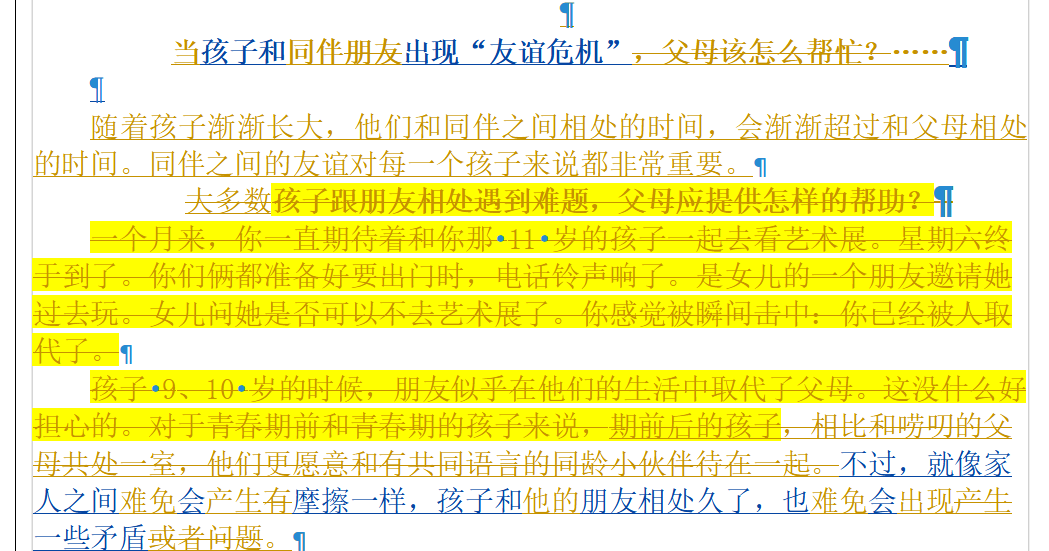
修改绿色两处:
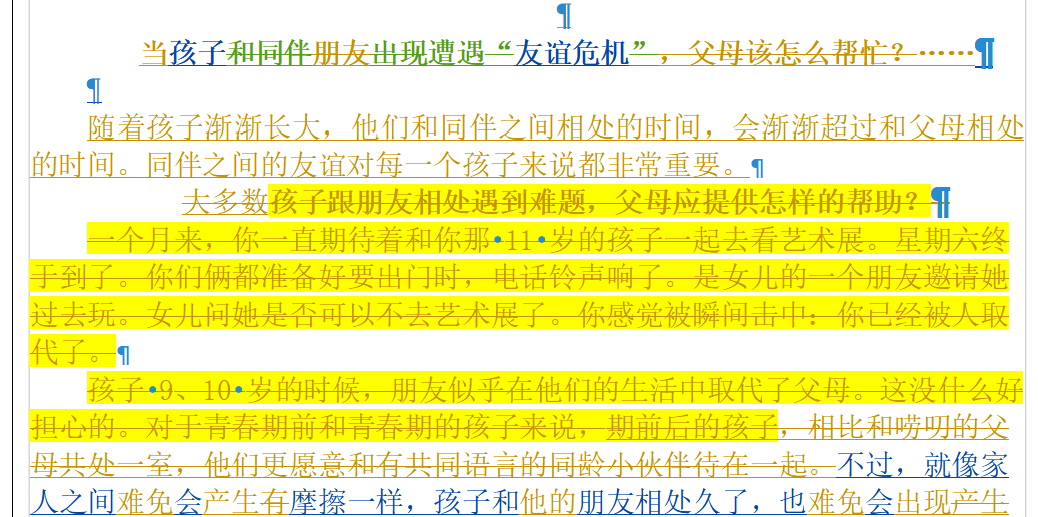
保存文件再打开,下面的“大多数”以下大段文字并意外恢复:
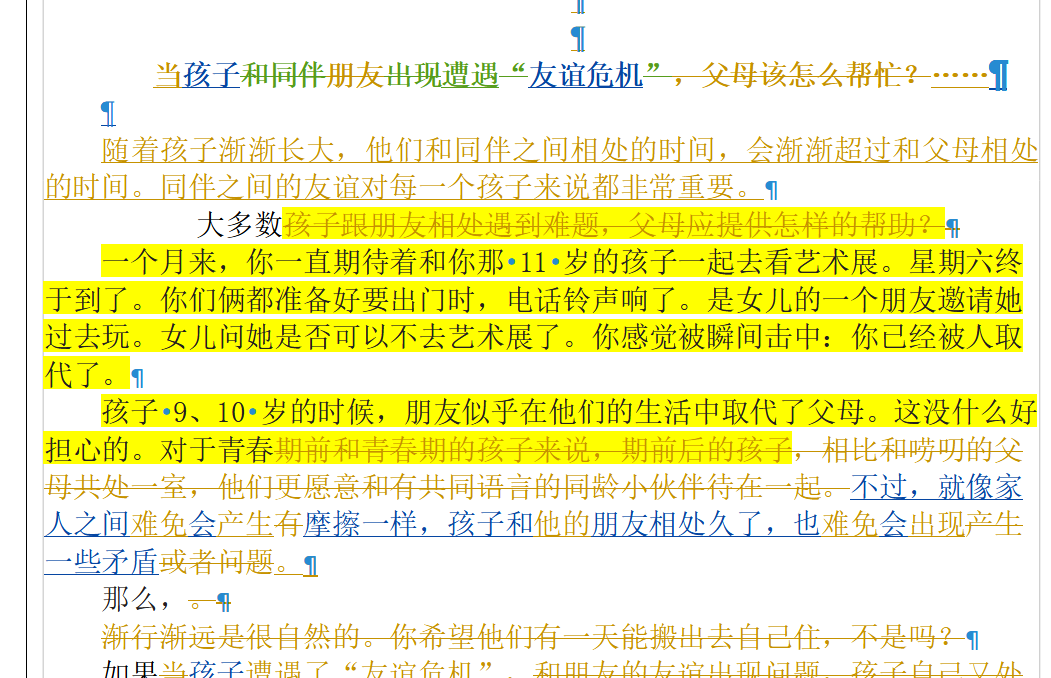
已知文档特征#
- 最近在wps中处理过的,docx格式;
- 最直接的检查方法:用writer“另存为”docx或doc,关闭后重新打开,看前后字数是否一致。
按理应当检查原文件的xml标签,可惜我不熟悉。
目前可能的解决办法#
- 收到的文件后,在未作任何修改前,用Writer转为首选格式odt;
- doc文件要先用MS Word另存为docx,而不是用Writer直接转
- 注意检查文档一致性:观察转换格式前后的字数是否一致(Writer有时要保存后,字数才是正确的,但有时保存后也不一定正确,所以需要通过前后变动来确认),如有不一致,可以把转换前后的全文纯文本拷贝至EmEditor等软件中进行比较(常有空格不一致的情况)。
- 只在odt文中进行改动
- (通过odt再导出的docx,也许可以在Writer中修改,但只经过少量验证);
- 改定后再通过Writer导出需要的格式,并同前检查文档一致性;
Note
有人推荐微软维护的ISO标准“Office Open XML文本(过渡格式)”(或叫OOXML、OpenXML,不同于Word 2007-365版的docx),认为兼容性好,并方便与MS Word协作。但有人认为“过渡格式”(即未完全落实ISO标准)中隐藏着一些“非标准”陷阱。参考
未证实的问题#
未经证实的问题:如果审阅人没有名称(编辑软件中没有设置用户名称所致),那么可能造成审阅标记混乱,比如错误恢复、大量时间归零的标记。
LibreOffice Writer审阅导致无法应用段落样式#
如下图,连续删除段落后,不管是展开还是关闭审阅标记,都不能在第三处应用段落样式,而实际上已经删除的一、二两处可以。解决方法是把文字移动到第一处。
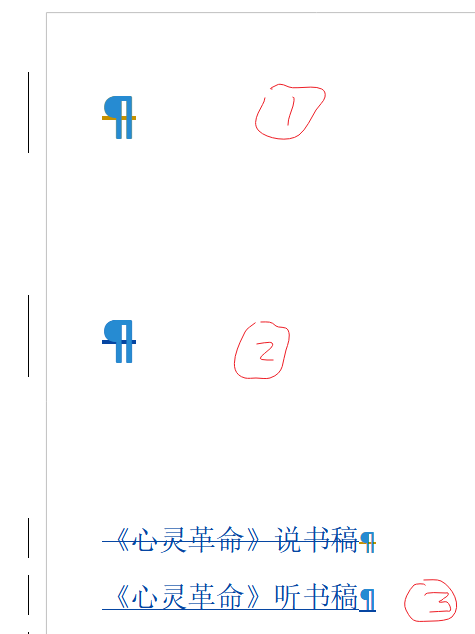
显示更新不及时的问题#
替换后不会自动刷新,导致旧文本和新文本同时呈现。更新菜单为:工具>更新>全部更新,可以设置快捷方式,如F5;保存文档通常也能激发刷新。
编辑文字时也可能更新不及时,导致显示错乱、光标位置不是实际位置(导致增删错误),需要手动刷新。
保存修改然后回退导致奔溃#
个别文档(含有审阅标记),在文档的某个特定区间,删除并保存后再回退,马上导致奔溃。插入并保存后再回退,或删除后不保存即回退,都没有问题。
正则表达式查找替换增强插件#
Alternative Find & Replace for Writer (AltSearch)
有很多增强功能,例如:
- 跨行/跨段落查找、替换
- 在替换中插入计数器和页码
- 计算找的项的出现次数
- 多命令、多文件批处理模式
- 为批处理分配快捷键
界面举例:
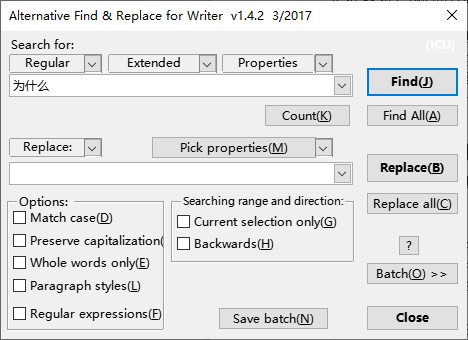
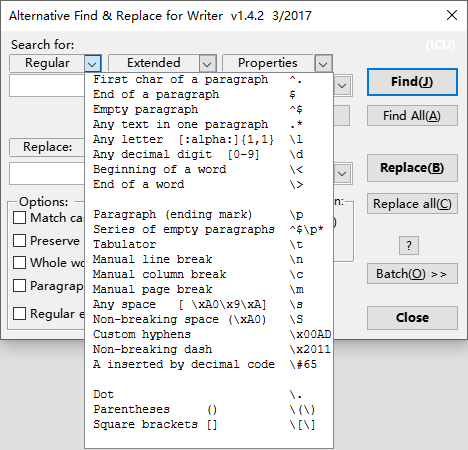 预制正则表达式
预制正则表达式
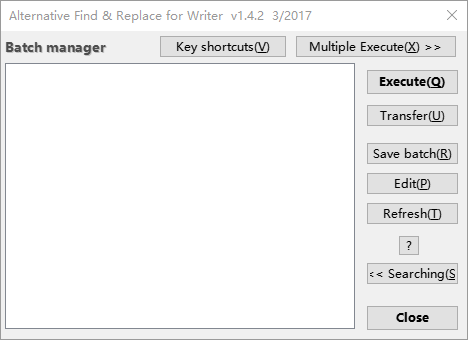 批处理
批处理
命令行运行,批处理#
可以命令行无头/无界面运行(--headless,可结合python等脚本语言使用),如--convert-to批量转换文档格式、-p批量打印。用例如:
1 2 3 4 5 6 | |
参见官方文档